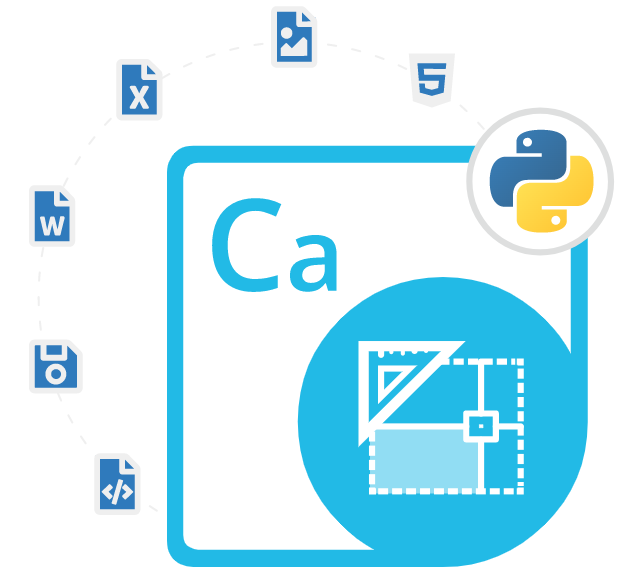
Aspose.CAD Cloud SDK for Python
واجهة برمجة تطبيقات Python REST لإنشاء رسومات CAD ومعالجتها
واجهة برمجة تطبيقات Python قوية تدعم بشكل كامل الميزات المفيدة لإنشاء وتحرير وقراءة ومعالجة وتحويل ملفات AutoCAD DWG وDXF DWF وBIM في السحابة.
ما هي مجموعة تطوير برامج Aspose.CAD Cloud Python SDK؟
مجموعة تطوير برامج Aspose.CAD Cloud Python SDK هي مجموعة تطوير برامج (SDK) مفيدة للغاية تُمكّن المبرمجين من تصميم تطبيقات قوية للعمل مع رسومات AutoCAD وBIM. بمساعدة واجهة برمجة التطبيقات REST القوية، يُمكن للمطورين تحويل رسومات CAD إلى عدد من أنواع الملفات، بما في ذلك PDF وSVG وBMP وPNG وJPEG وغيرها. هذه الواجهة مُدمجة في مجموعة تطوير برامج Aspose.CAD Cloud Python SDK، مما يُسهّل على المبرمجين إضافة ميزات مُتنوعة إلى تطبيقات Python الخاصة بهم.
يمكن لمطوري البرامج دمج ميزات تحويل ملفات CAD ومعالجتها في تطبيقاتهم القائمة على Python بمساعدة مجموعة تطوير برامج Aspose.CAD Cloud Python SDK الموثوقة. يُمكّن مطوري البرامج من نقل رسومات CAD من صيغة إلى أخرى، ويوفر إمكانيات تحويل فائقة السهولة لتحويل رسومات CAD من صيغة إلى أخرى، مثل DWG وDWF وDXF، إلى PDF وصيغ صور مثل BMP وPNG وJPG وJPEG وJPEG2000 وTIF وTIFF وPSD وGIF، وغيرها. يمكن استخدام Aspose.CAD Cloud Python SDK على أي منصة تدعم Python، بما في ذلك Windows وLinux وmacOS.
توفر Aspose.CAD Cloud Python SDK طريقة ميسورة التكلفة للعمل مع ملفات CAD. فهي توفر منصة سحابية قابلة للتطوير والتكيف، وتغني عن الحاجة إلى برامج ومعدات CAD باهظة الثمن. تتميز مجموعة أدوات تطوير البرامج (SDK) للعمل مع ملفات CAD بالعديد من الميزات الرئيسية، بما في ذلك إمكانية تحرير ملفات CAD برمجيًا، وإضافة أو تعديل كيانات CAD، وإضافة أو إزالة طبقات أو تخطيطات، وعرض ملفات CAD بتنسيقات صور مختلفة (PNG، JPG، BMP، TIFF)، ودعم التحقق من صحة ملفات CAD، والتكامل مع التخزين السحابي، وغيرها الكثير. وبالنظر إلى جميع الجوانب، فهي الخيار الأمثل للمبرمجين الذين يتعين عليهم إدارة ملفات CAD في تطبيقاتهم القائمة على بايثون.
بدء استخدام Aspose.CAD Cloud Python SDK
يمكن تثبيت Aspose.CAD Cloud Python SDK باستخدام pip، مدير حزم Python. لتثبيته، ما عليك سوى تشغيل الأمر التالي.
تثبيت Aspose.CAD Cloud Python SDK عبر pip
pip install asposecadcloud تحويل رسومات CAD إلى صور عبر واجهة برمجة تطبيقات Python
تتضمن مجموعة أدوات تطوير البرامج السحابية Aspose.CAD لـ Python دعمًا كاملاً لتحويل رسومات CAD إلى العديد من تنسيقات ملفات الصور الأخرى المدعومة في السحابة. كما تدعم المكتبة تحويل رسومات CAD إلى تنسيقات BMP وPNG وJPG وJPEG وJPEG2000 وTIF وTIFF وPSD وGIF وWMF. كما يمكن لمطوري البرامج تصدير طبقات وتخطيطات محددة من رسومات CAD. يوضح المثال التالي كيفية تصدير الصور الموجودة إلى تنسيق آخر باستخدام واجهة برمجة تطبيقات Python REST.
تصدير جزء من الصورة عبر واجهة برمجة تطبيقات بايثون
تُمكّن مجموعة تطوير البرامج السحابية Aspose.CAD لبايثون مطوري البرامج من تصدير جزء من صورة CAD إلى تنسيقات ملفات أخرى مدعومة باستخدام أوامر بايثون. لتحقيق ذلك، عليك أولاً تحميل الصورة والحصول على معلومات عنها باستخدام دالة get_drawing_properties. بعد ذلك، عليك الحصول على أبعاد منطقة الصورة التي تريد تصديرها. ستحتاج إلى إدخال اسم ملف الصورة واسم مجلدها، بالإضافة إلى إحداثيات الزاويتين العلوية والسفلية اليمنى للمنطقة. الآن، أصبحت الصورة جاهزة للتصدير، يُرجى إدخال اسم ملف الصورة واسم مجلدها، بالإضافة إلى التنسيق الذي تريد تصدير الصورة إليه. الكود التالي مُرفق لتصدير جزء من الصورة إلى تنسيقات ملفات أخرى مدعومة.
كيفية تصدير جزء من الصورة عبر واجهة برمجة تطبيقات Python؟
import asposecadcloud
from asposecadcloud.apis.cad_api import CadApi
# Your Aspose Cloud credentials
client_id = 'your_client_id'
client_secret = 'your_client_secret'
base_url = 'https://api.aspose.cloud'
# Create an instance of the ApiClient class
configuration = asposecadcloud.Configuration()
configuration.api_key['ClientId'] = client_id
configuration.api_key['ClientSecret'] = client_secret
configuration.host = base_url
api_client = asposecadcloud.ApiClient(configuration)
# Create an instance of the CadApi class
cad_api = CadApi(api_client)
# Get the properties of the drawing
filename = 'sample.dwg'
folder_name = 'CAD'
drawing_properties = cad_api.get_drawing_properties(filename, folder=folder_name)
# Get the dimensions of the area to export
top_left_x = 0
top_left_y = 0
bottom_right_x = 100
bottom_right_y = 100
drawing_area = cad_api.get_drawing_area(filename, folder=folder_name, x=top_left_x, y=top_left_y, width=bottom_right_x-top_left_x, height=bottom_right_y-top_left_y)
# Export the area as a PNG image
export_format = 'png'
output_filename = 'output.png'
export_options = asposecadcloud.PngOptions()
export_options.area = drawing_area
cad_api.get_drawing_save_as(filename, export_format, folder=folder_name, out_path=output_filename, export_options=export_options)
إدارة حجم رسومات CAD عبر واجهة برمجة تطبيقات Python
تتضمن مجموعة أدوات تطوير البرامج السحابية Aspose.CAD لـ Python دعمًا قويًا للتعامل مع رسومات CAD وأحجامها. توفر المكتبة دعمًا لضبط الحجم تلقائيًا أو ضبط الحجم باستخدام تعداد UnitType. لتغيير حجم صورة، عليك أولًا تحميل صورة موجودة والحصول على الحجم الحالي للرسم، ثم إنشاء مثيل لخيارات التصدير الجديدة. بعد ذلك، اضبط الحجم الجديد للرسم، ثم حوّله إلى التنسيق الجديد بالحجم الجديد. الآن، احفظه في مسار ملف الإخراج المحدد. يوضح المثال التالي كيفية تحقيق ذلك.
كيفية تغيير حجم رسم CAD عبر واجهة برمجة تطبيقات Python؟
import asposecadcloud
from asposecadcloud.apis.cad_api import CadApi
from asposecadcloud.models.cad_bmp_export_options import CadBmpExportOptions
# set up the API client
cad_api = CadApi(api_key, app_sid, api_base_url)
# specify the input and output file paths
input_file = "input.dwg"
output_file = "output.dwg"
# get the current size of the drawing
size = cad_api.get_drawing_properties(input_file).drawing_size
# create an instance of the BMP export options
bmp_export_options = CadBmpExportOptions()
# set the new size of the drawing
bmp_export_options.width = size.width * 2
bmp_export_options.height = size.height * 2
# convert the drawing to BMP format with the new size
cad_api.put_drawing_bmp(input_file, bmp_export_options, output_file)
تدوير وقلب صور CAD عبر واجهة برمجة تطبيقات Python
تتضمن مجموعة تطوير البرامج السحابية Aspose.CAD لـ Python بعض الميزات المفيدة لمعالجة الصور وتحويلها إلى صيغ ملفات دعم أخرى باستخدام واجهة برمجة تطبيقات Python REST. لتدوير وقلب صورة موجودة، عليك أولًا تعيين اسم وتنسيق ملف الإدخال والإخراج. بعد ذلك، عليك تعيين خصائص التدوير والقلب، ثم تدوير الرسم أو قلبه. يمكنك الآن تنزيل الرسم المُدار والمقلوب وحفظه في المكان الذي تختاره.
كيفية تدوير وقلب صور CAD داخل تطبيقات Python؟
import asposecadcloud
from asposecadcloud.apis.cad_api import CadApi
from asposecadcloud.models.requests import PutDrawingRotateFlipRequest
from asposecadcloud.models.rotate_flip_type import RotateFlipType
# Configure API key authorization
configuration = asposecadcloud.Configuration()
configuration.api_key['api_key'] = 'YOUR_APP_KEY'
configuration.api_key['app_sid'] = 'YOUR_APP_SID'
# Create a CAD API instance
cad_api = CadApi(asposecadcloud.ApiClient(configuration))
# Set input file name and format
filename = 'input.dwg'
format = 'dwg'
# Set output file name and format
output_filename = 'output.dwg'
output_format = 'dwg'
# Set rotation and flip properties
rotate_flip_type = RotateFlipType.FlipX
# Rotate and flip the drawing
request = PutDrawingRotateFlipRequest(filename, rotate_flip_type, output_format, folder=None, storage=None, output_path=output_filename)
response = cad_api.put_drawing_rotate_flip(request)
# Download the rotated and flipped drawing
download_request = asposecadcloud.DownloadFileRequest(output_filename)
download_response = cad_api.download_file(download_request)
